Guida valida per Utente admin
Accedi al pannello Certified Platform con il tuo account Aruba, username del tipo
[email protected] e relativa password, quindi scegli il menu
Configurazioni > Cartelle a sinistra.
Se ti colleghi da
dispositivo mobile, vai su ☰ in alto a destra per vedere il menu.
Potrai creare
cartelle di documenti condivise tra utenti o gruppi di utenti. Scegli il pulsante
Crea cartella. Nella nuova finestra che vedi digita il nome che vuoi assegnarli e premi
Crea cartella. La cartella è visibile tra quelle in elenco, scegli
Gestisci gruppi e utenti:
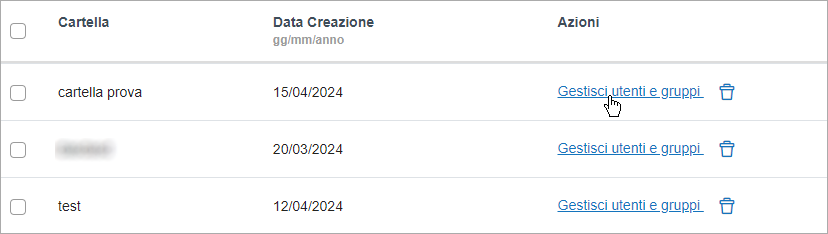
Nella scheda della cartella scegli
Aggiungi utente e dal menu a tendina seleziona gli utenti che vuoi facciano parte del tuo gruppo. Puoi scegliere un utente alla volta, dovrai indicare quali permessi vuoi assegnarli:
- Solo lettura: abilita la visualizzazione della cartella.
- Lettura e scrittura: abilita, oltre alla visualizzazione, anche la modifica della cartella.
- Lettura, scrittura e cancellazione: abilita, oltre alle azioni già elencate, anche l'eliminazione della cartella.
Quando hai selezionato dal menu a tendina tutti gli utenti che ti occorrono, premi
Salva dal menu a tendina:
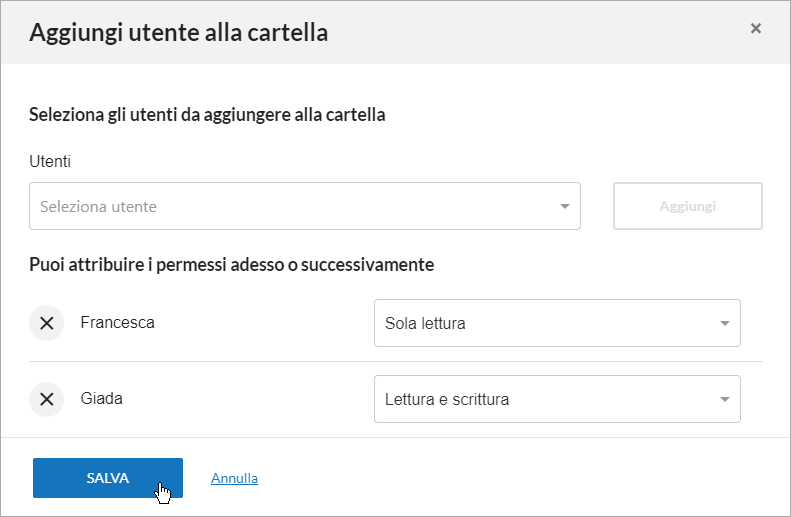
Per aggiungere gruppi alla cartella, scegli la sezione Gruppi e ripeti le operazioni indicate per gli utenti.